Como Sublime Text no tiene esos botones tan útiles que PHPStorm sí tiene, y como todavía no me termina de agradar PHPStorm, tengo que clickear en el menú de XDebug que no tiene íconos xD, por lo que siempre se me olvida qué hace cada función.
Entonces tuve que hacer esta pequeña lista como recordatorio de qué hace cada cosa de una manera simple.
- Step Over: Va a la siguiente línea.
- Step Into: Entra al metodo/función que se está utilizando.
- Step Out: Sale de la función a la que se accedió con Step Into y va a la siguiente línea.
- Run: Continúa con la ejecución y se detiene en el próximo Brakepoint.



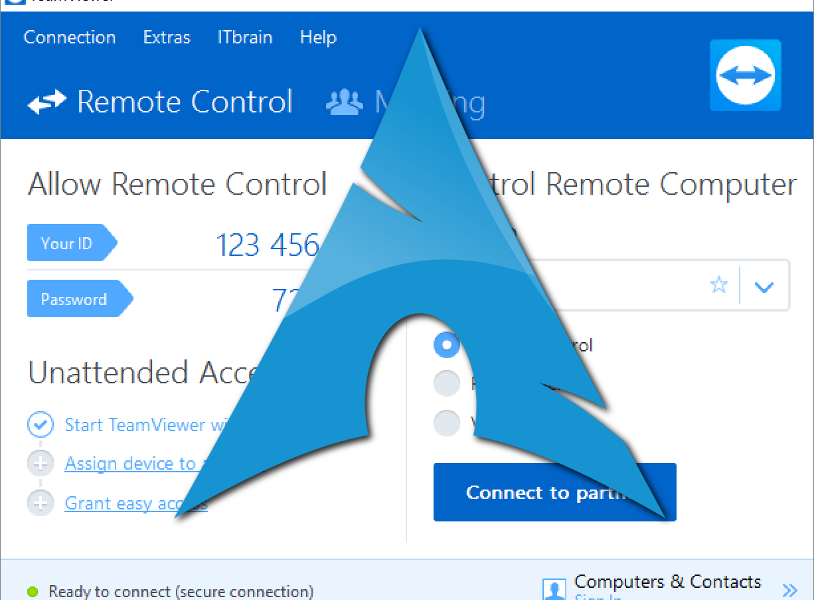
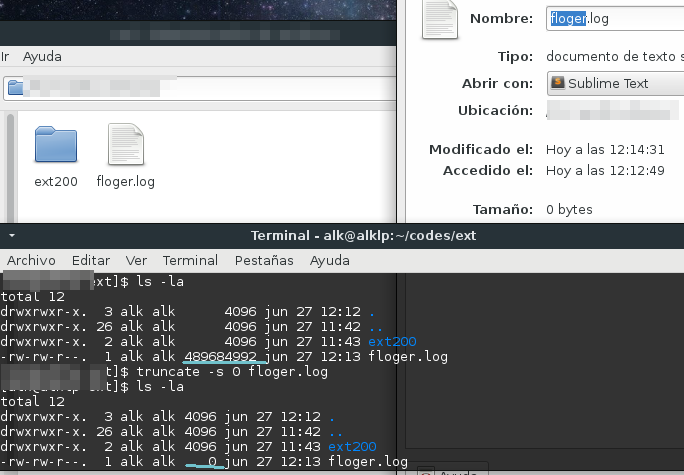
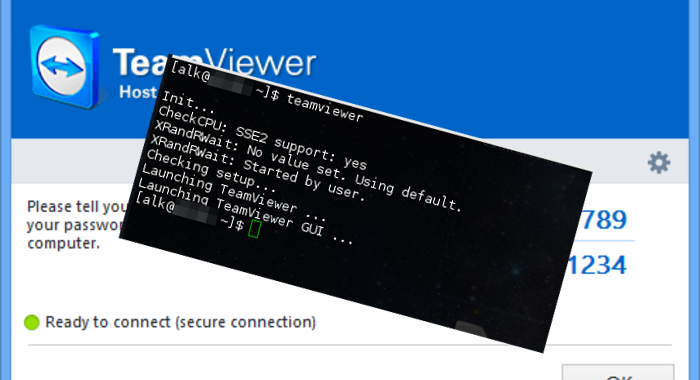
![[strng] FT_Start_Directories.](https://i0.wp.com/alk.mx/wp-content/uploads/2017/04/team_002.png?resize=750%2C284)
Últimos comentarios